
时间:2020-08-20 08:38:38 来源:www.win10xitong.com 作者:win10
常常会有一些用户在使用电脑系统的时候遇到了Win10提示edge浏览器没有注册类别 Win10打开edge浏览器提示没有注册类别问题,因为很多网友以前都没有遇到过Win10提示edge浏览器没有注册类别 Win10打开edge浏览器提示没有注册类别的情况,所以都不知道解决它的办法。那有没有办法可以解决Win10提示edge浏览器没有注册类别 Win10打开edge浏览器提示没有注册类别的问题呢?其实方法很简单,只需要按照这个流程:1、右键点击屏幕底部的任务栏空白位置,然后在弹出菜单中选择“任务管理器”菜单项;2、在打开的任务管理器窗口中,依次点击“文件/运行新任务”菜单项就完成了。如果你想要知道如何具体处理话,那就和小编一起来看看下面的详尽操作方式。
具体步骤如下:
1、右键点击屏幕底部的任务栏空白位置,然后在弹出菜单中选择“任务管理器”菜单项;
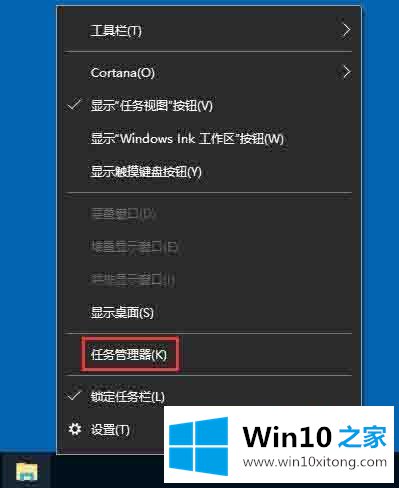
2、在打开的任务管理器窗口中,依次点击“文件/运行新任务”菜单项;
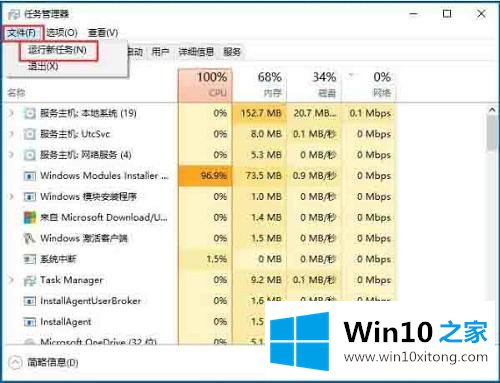
3、这时会打开Win10的运行窗口,在窗口中输入命令services.msc,然后点击确定按钮;
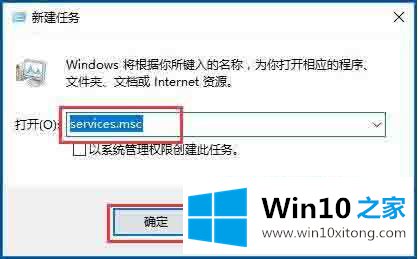
4、这时会打开Win10的服务窗口,在服务列表中找到User Manager服务项;
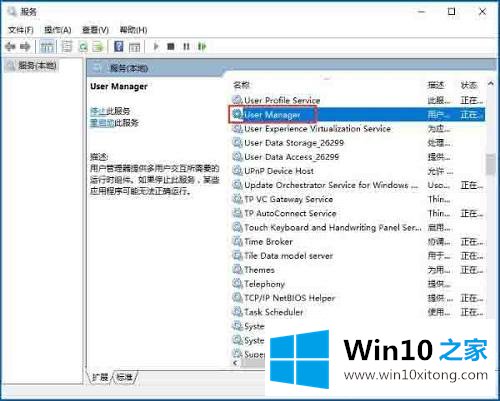
5、右键点击User Manager服务项,在弹出的菜单中选择“属性”菜单项;
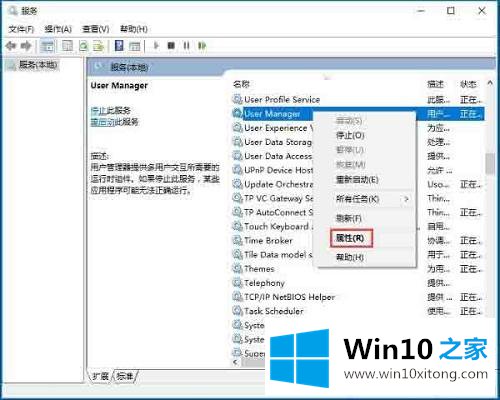
6、这时会打开属性的编辑窗口,在窗口中点击“启动”按钮;
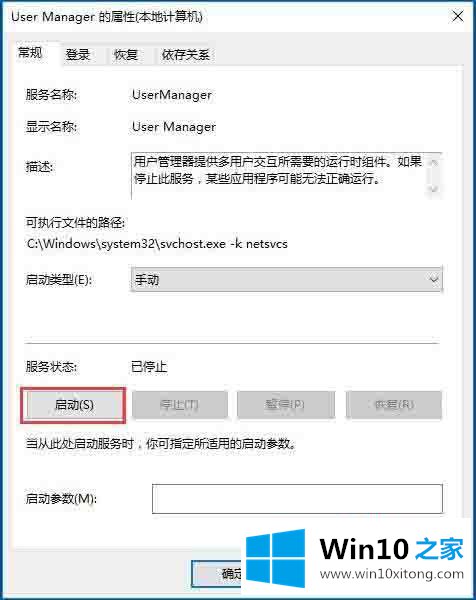
7、接下来再点击启动类型下拉菜单,在弹出的菜单中选择“自动”菜单项,最后点击确定按钮,这样再运行edge浏览器时,就不会弹出没有注册类的提示了。
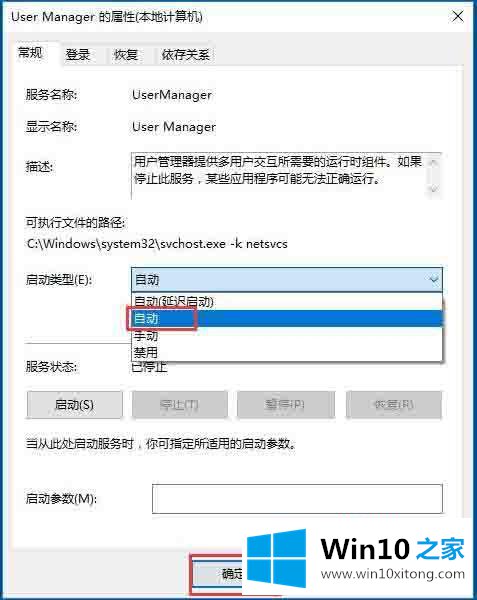
以上就是Win10打开edge浏览器提示没有注册类别的详细解决方法,有遇到一样情况的用户们可以参考上面的方法来解决吧。
关于Win10提示edge浏览器没有注册类别 Win10打开edge浏览器提示没有注册类别的详尽操作方式就给大家说到这里了,解决方法很多种,如果你有更好的方法建议,可以给本站留言,谢谢大家。